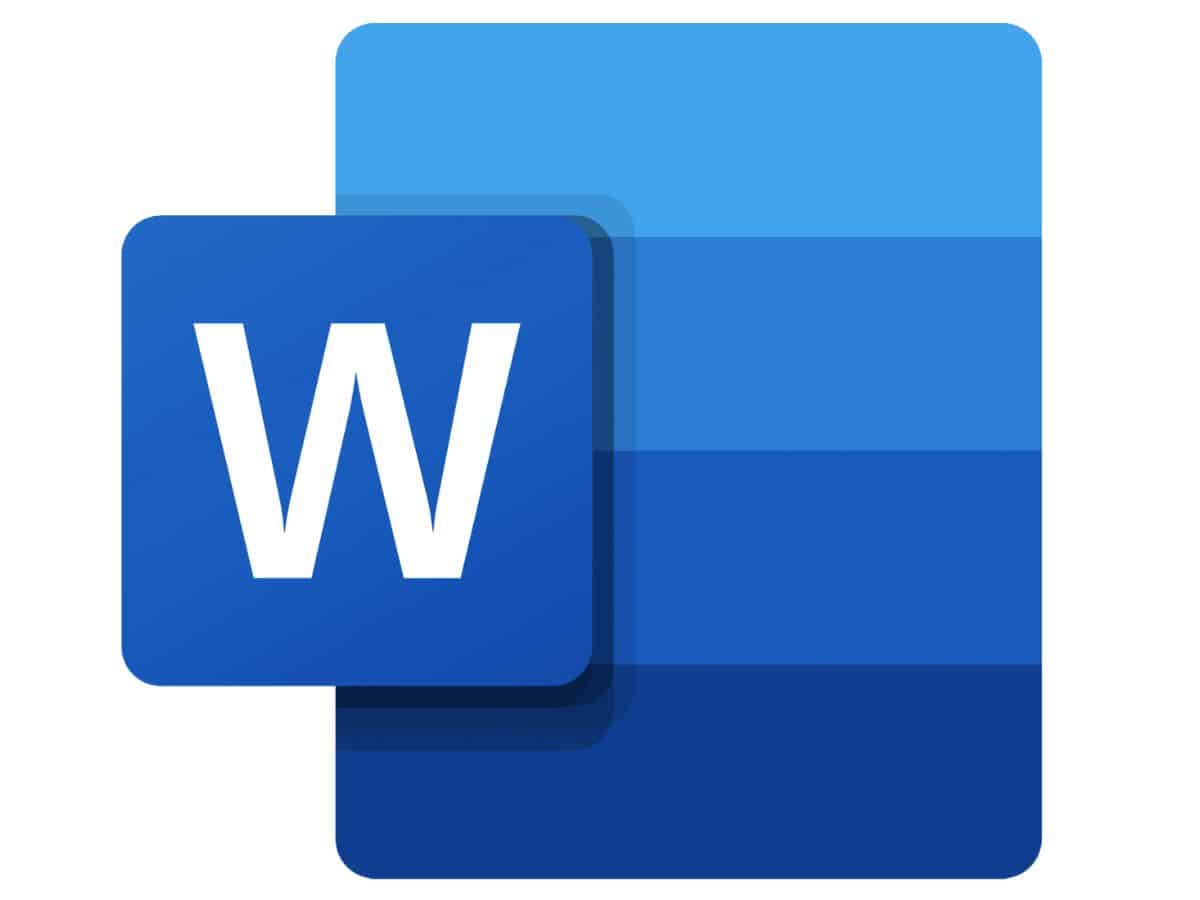
Microsoft Word Është një nga mjetet bazë të Dritaret dhe, pa dyshim, një nga më të përdorurit për çdo punë ose funksion në të cilin duhet të shkruajmë, përmbledhim ose mbledhim informacion. Është pjesë e Pako zyre së bashku me mjete të tjera të shkëlqyera si Excel ose PowerPoint. Megjithatë, ky aplikacion ka evoluar në mënyrë eksponenciale që nga fillimi i tij në 1983, me praktikisht një version për çdo vit të jetës në të cilin gabimet e gjetura korrigjohen dhe shtohen përmirësime në përputhje me panoramën aktuale teknologjike. Një nga këto përmirësime është aftësia për t'u bashkuar ose kombinoni dokumente të shumta Word në një mënyrë të thjeshtë dhe të thjeshtë, e cila do t'ju lejojë të gruponi informacionin nga disa skedarë në një në vend që t'i rishkruani ato në dokument, ose ta bëni atë duke kopjuar dhe ngjitur.
Ky funksion është i lehtë për t'u kryer, por nëse nuk dini si ta bëni atë, ne ju inkurajojmë të qëndroni me ne në këtë artikull në të cilin do t'ju mësojmë hap pas hapi se si të kombinoni dokumentet Word në disa mënyra të ndryshme. kurseni kohë kur duhet të grumbulloni ose bashkoni informacione. Përveç kësaj, ne do t'ju japim disa këshilla në mënyrë që të përmirësoni përvojën tuaj me këtë mjet dhe të përfitoni shumë më tepër nga dokumentet tuaja.
Si të futni dokumente në Microsoft Word
Ka shumë mënyra për të bashkoni dy ose më shumë skedarë në të njëjtin dokument Word të të njëjtit format, por ai që do të shpjegojmë më poshtë është padyshim më i shpejti dhe më komodi. Është një nga shumë funksionet e avancuara që ka Word dhe ka shumë të ngjarë që ju të mos e dini, por falë tij mund të harroni të bëni kopjimin dhe ngjitjen tradicionale, duke parandaluar që skedari juaj të mos vendoset gabimisht ose i modifikuar, kështu që me siguri do t'ju ndihmojë shumë nëse zakonisht punoni me këtë mjet. Nëse jeni të interesuar për këtë, qëndroni me ne në këtë udhëzues në të cilin do të detajojmë hap pas hapi si ta bëni.

Hapi 1: Hapni dokumentin Word
Gjëja e parë që duhet të bëjmë është hapni një nga dokumentet që duam të bashkohemi Është e rëndësishme që të gjithë skedarët që duam të kombinojmë janë në i njejti format (.doc o docx), pasi nëse përdorim formate të tjera është e mundur që skedari që kombinojmë të mos jetë në vendin e duhur dhe të humbasë renditjen që duam. Gjithashtu, nëse duam bashkoni një PDF për ta bërë atë një skedar Word të modifikueshëm, së pari do të na duhet transformojeni atë në këtë lloj formati. Nëse nuk dini si ta bëni, mund të na vizitoni artikull ku mund të mësoni lehtësisht.
Pasi të kemi gati dokumentin tonë, do të duhet të vendosim kursorin pikërisht në paragrafin ku duam të kombinojmë dokumentin tjetër, pasi ai do të shtohet menjëherë pas. Mund ta bëni kudo, qoftë në fillim të skedarit, në mes të një paragrafi ose në fund.
Hapi 2: Fusni dokumentin e ri
Pasi të kemi gati dokumentin tonë të parë dhe të dimë se ku ta përfshijmë të riun, do të duhet të shkojmë Paneli i menysë së sipërme të Word-it dhe klikoni "Fut". Këtu do të ketë një listë me shumë opsione ku mund të përfshini imazhe, grafikë, lidhje të jashtme... dhe ne do të duhet të zgjidhni opsionin "Objekt"., i cili normalisht ndodhet afër margjinës së sipërme djathtas (Edhe pse kjo do të varet nga versioni i Word-it që kemi instaluar).
Ne do të klikoni në shigjetën rënëse të kësaj ikone, ku do të shfaqen dy opsione: "Objekt" dhe "Fut tekst nga skedari«. Kjo e fundit është ajo që do të duhet të zgjedhim. Pas këtij hapi, Shfletuesi i skedarëve që ne të zgjedhim dokument që duam të kombinojmë në Word. Mund të zgjedhim disa skedarë në të njëjtën kohë, por rekomandimi ynë është që të jenë në të njëjtin format.

Hapi 3: Rishikoni dhe porositni dokumentin
Nëse e kemi futur tashmë skedarin(et) që duam, mbetet vetëm të kontrollojmë nëse dokumentet e reja kanë qenë të gabuara sepse ishin në një format të ndryshëm, ose, nëse i kemi përfshirë në një vend që nuk duhet. Në rast se ka qenë kështu, thjesht do të duhet të përdorim shigjetën undo e Word-it ose përdorni komandën Ctrl + Z.
Bashkoni skedarët PDF në dokumentin Word
Në të njëjtën mënyrë që mund të bashkojmë disa skedarë Word duke ndjekur hapat që kemi komentuar më parë, ne mund të bëjmë të njëjtën gjë me skedarë në formatin PDF për t'i bashkuar ato në dokumentin tonë Word. Nëse e kryejmë këtë veprim direkt nga formati PDF, programi do të na njoftojë se skedari i transformuar mund të mos duket njësoj si në versionin e tij origjinal. Prandaj, ajo që ne rekomandojmë është që përpara se të përfshini këtë skedar, ta shndërroni atë në format Word të modifikueshëm për të parandaluar që ai të mos vendoset dhe modifikohet.
Si të bashkoni dokumentet Word me aplikacione të tjera
Nëse jeni duke kërkuar për më shumë alternativa për të kombinuar dokumentet tuaja Word, ka disa aplikacione dhe faqe interneti që ju lejojnë ta bëni këtë, madje edhe drejtpërdrejt nga formate të tjera si PDF për të shmangur nevojën për të blerë një version premium të Adobe Acrobat. Këtu ne paraqesim faqet e internetit më të dobishme për të kryer këtë lloj funksioni, megjithëse jam i sigurt se mund të gjeni shumë të tjera.

iLovePDF
Kjo është një faqe për të cilën kemi folur tashmë disa herë në faqen tonë të internetit dhe është shumë e dobishme për gjithçka që ka të bëjë me konvertimet e formatit dhe dokumentet Word dhe PDF. Megjithatë, kjo faqe interneti nuk do t'ju lejojë të bashkoni dy dokumente Word drejtpërdrejt, përkundrazi do t'ju duhet punoni me formatin PDF.
Për ta bërë këtë, duhet të futni këtë lidhje dhe zgjidhni opsioninBashkoni PDF«. Siç kemi thënë, do të duhet konvertoni skedarët tuaj Word në PDF. Ju mund ta bëni këtë direkt nga Word, ose nga e njëjta faqe duke klikuar në funksionin «Fjalë në PDF«. Pasi të konvertohet, ne zgjedhim dy skedarët që duam të kombinojmë dhe do të krijohet një PDF me bashkimin. Nëse më vonë duam ta konvertojmë në PDF, nga kjo faqe interneti mund ta bëjmë në funksionin «PDF në Word".
Adobe Acrobat
Nga vetë aplikacioni i Adobe ne mund të kombinojmë dy skedarë PDF dhe, më pas, konvertojini ato në dokument Word. Kjo do të thotë, siç kemi bërë në faqen e mëparshme të internetit, pasi nuk është e mundur të kombinohen drejtpërdrejt dy dokumente Word. Megjithatë, për ta realizuar këtë do t'ju duhet të keni Versioni i Adobe Premium. Hapat që duhen ndjekur janë të njëjtë:
- Konvertoni skedarët në PDF
- Kombinoni PDF-të në Adobe
- Konvertoni PDF-në që rezulton në një dokument Word, vetëm në rast se duam ta modifikojmë më vonë